Το Windows Photo Viewer ανοίγει πολλές περιπτώσεις κατά την προεπισκόπηση εικόνων
Τα Windows 10 μάς παρουσίασαν την ολοκαίνουργια και εκλεπτυσμένη εφαρμογή Photos ως το προεπιλεγμένο πρόγραμμα για την αλληλεπίδραση με αρχεία μορφής εικόνας στα συστήματα υπολογιστών μας. Αναμφισβήτητα, το Photos είναι μια πολύ εξελιγμένη εφαρμογή, αλλά κάπου λείπει η απόλυτη ταχύτητα και απλότητα που προσφέρει η διαρκής εφαρμογή των Windows – δηλαδή το Windows Photo Viewer(Windows Photo Viewer) .

Εάν εξακολουθείτε να χάνετε την ταπεινή εμπειρία αυτής της εφαρμογής από παλαιότερες μέρες, μπορείτε να την επαναφέρετε . Ωστόσο, υπάρχουν ορισμένα προβλήματα με τη χρήση αυτής της εφαρμογής στα Windows 10 , θα επισημάνουμε ένα από αυτά σε αυτόν τον οδηγό.
Φυσιολογική συμπεριφορά
Σχετικά με την επιλογή πολλών αρχείων σε έναν φάκελο, το δεξί κλικ και την επιλογή προεπισκόπησης – Ποια θα πρέπει να είναι η κανονική συμπεριφορά;
Η εφαρμογή θα πρέπει να ανοίξει ένα μόνο παράθυρο επιτρέποντας στον χρήστη να περιηγηθεί στο επιλεγμένο σύνολο εικόνων χρησιμοποιώντας τα πλήκτρα βέλους. Αυτή είναι η γενικά αποδεκτή συμπεριφορά που αναμένεται από αυτήν την εφαρμογή, ωστόσο, μερικές φορές το Photo Viewer αντιμετωπίζει πρόβλημα πολλαπλών παρουσιών στα Windows 10 .
Με απλά λόγια, το πρόγραμμα προβολής φωτογραφιών που προηγουμένως άνοιγε εικόνες σε ένα μόνο παράδειγμα παραθύρου όταν επιλέγονταν και προεπισκόπησης πολλών αρχείων, θα άνοιγε τώρα ξεχωριστά παράθυρα για κάθε επιλεγμένη εικόνα.
Το πρόβλημα πολλαπλών περιπτώσεων με το πρόγραμμα προβολής φωτογραφιών εμφανίζεται κυρίως στο λειτουργικό σύστημα Windows 10 . Στις περισσότερες περιπτώσεις, συμβαίνει όταν η εφαρμογή προβολής φωτογραφιών δεν είναι εγγεγραμμένη στις Default Apps/programs .
Στα Windows 10 , το Photo Viewer δεν είναι πλέον εγγεγραμμένο στα Προεπιλεγμένα προγράμματα(Default Programs) και οι χρήστες που δεν έχουν ορίσει την εφαρμογή ως Προεπιλεγμένη(Default) εφαρμογή και προγράμματα είναι πιθανό να αντιμετωπίσουν αυτό το πρόβλημα. Όταν οι χρήστες ορίζουν συσχετίσεις αρχείων εικόνας χρησιμοποιώντας το τυπικό «Άνοιγμα με…». διαλόγου και επιλέξτε το πρόγραμμα προβολής φωτογραφιών, το πρόβλημα εμφανίζεται με τη μορφή πολλαπλών παραθύρων εικόνας.
Το Windows Photo Viewer(Windows Photo Viewer) ανοίγει πολλές περιπτώσεις κατά την προεπισκόπηση εικόνων
Υπάρχουν δύο λύσεις σε αυτό:
- Ορίστε(Set) το πρόγραμμα προβολής φωτογραφιών των Windows(Windows Photo Viewer) ως προεπιλεγμένο πρόγραμμα προβολής εικόνων
- Διορθώστε το κλειδί μητρώου
Ας δούμε αυτές τις λύσεις με περισσότερες λεπτομέρειες.
1] Ορίστε(Set) το Windows Photo Viewer ως το προεπιλεγμένο πρόγραμμα προβολής εικόνων
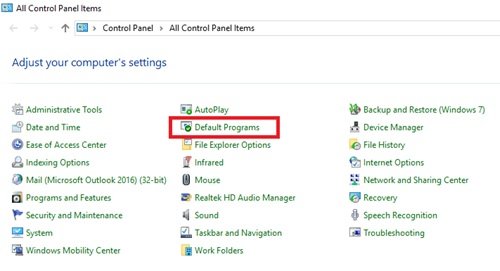
Είναι πολύ απλό να επαναφέρετε το αξιόπιστο παλιό πρόγραμμα προβολής φωτογραφιών σας ως το Προεπιλεγμένο πρόγραμμα προβολής φωτογραφιών(Photo Viewer) στα Windows 10 . Ακολουθήστε αυτά τα βήματα:
- Από το « Μενού Έναρξη(Start Menu) » μεταβείτε στον « Πίνακα Ελέγχου(Control Panel) ».
- Τώρα από τις επιλογές, κάντε κλικ στο « Προεπιλεγμένα προγράμματα(Default Programs) ».
- Στο επόμενο παράθυρο, κάτω από την επιλογή « Επιλέξτε τα προγράμματα που χρησιμοποιούν τα Windows από προεπιλογή(Choose the programs that Windows uses by default) » κάντε κλικ στο « Ορισμός προεπιλεγμένων προγραμμάτων(Set Your Default Programs) ».
- Θα πρέπει να βλέπετε το τρέχον προεπιλεγμένο πρόγραμμα προβολής φωτογραφιών ως την εφαρμογή Φωτογραφίες(Photos) .
- Εδώ, κάντε κλικ στην εφαρμογή Φωτογραφίες(Photos) για να προβάλετε τη διευρυμένη λίστα επιλογών για προγράμματα προβολής φωτογραφιών(Photo Viewers) , επιλέξτε « Προβολή φωτογραφιών των Windows».(Windows Photo Viewer’.)
Αυτό θα ορίσει το Windows Photo Viewer(Windows Photo Viewer) ως το προεπιλεγμένο πρόγραμμα Photo Viewer(Photo Viewer) . Τώρα μπορείτε να βγείτε από τις ρυθμίσεις. Οι φωτογραφίες σας θα ανοίξουν τώρα στο πρόγραμμα προβολής φωτογραφιών των Windows(Windows Photo Viewer) .
Ελέγξτε εάν το ζήτημα πολλαπλών παρουσιών επιλύθηκε εάν επιμένει, μετακινηθείτε στην επόμενη λύση.
2] Διορθώστε το κλειδί μητρώου
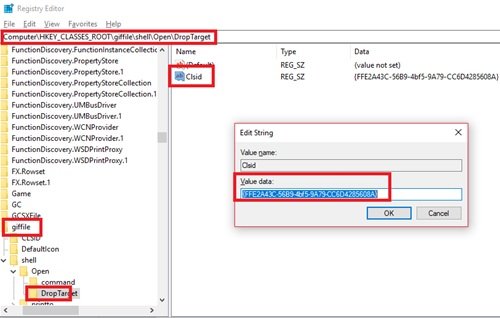
Μια απλή ρύθμιση συσχέτισης τύπου αρχείου με τα κλειδιά μητρώου(Registry Keys) μπορεί να βοηθήσει στην επίλυση αυτού του προβλήματος:
Κάντε κλικ στο « Έναρξη»(Start’) και πληκτρολογήστε « Regedit» στο πεδίο αναζήτησης.
Κάντε κλικ στο κουμπί « Ναι»(Yes’) όταν ο Έλεγχος λογαριασμού χρήστη(User Account Control) σάς ζητήσει να συμφωνήσετε να επιτρέψετε σε αυτό το πρόγραμμα να κάνει αλλαγές.
Τώρα, μεταβείτε στις ακόλουθες διαδρομές κλειδιών Μητρώου και τροποποιήστε τη συμβολοσειρά όπου το όνομα της τιμής είναι « (Registry)Clsid» , κάντε διπλό κλικ πάνω της και αλλάξτε το «Δεδομένα τιμής» σε {FFE2A43C-56B9-4bf5-9A79-CC6D4285608A}.
Path 1 - HKEY_CLASSES_ROOT\bmpfile\shell\open\DropTarget Path 2 - HKEY_CLASSES_ROOT\jpegfile\shell\open\DropTarget Path 3 - HKEY_CLASSES_ROOT\pngfile\shell\open\DropTarget Path 4 - HKEY_CLASSES_ROOT\giffile\shell\open\DropTarget
Κάντε κλικ στο ' OK' για να επιβεβαιώσετε τις αλλαγές της συμβολοσειράς.
Επανεκκίνηση(Reboot) συστήματος.
Σημείωση(Please note) – Εάν το δευτερεύον κλειδί DropTarget δεν υπάρχει από προεπιλογή, ο χρήστης θα χρειαστεί να δημιουργήσει ένα σε καθεμία από τις διαδρομές μητρώου που αναφέρονται παραπάνω.
Το πρόβλημα του ανοίγματος πολλαπλών παρουσιών από το πρόγραμμα προβολής φωτογραφιών δεν θα πρέπει να επιλυθεί.
Related posts
Πώς να αλλάξετε το χρώμα φόντου του προγράμματος προβολής φωτογραφιών των Windows
Πώς να χρησιμοποιήσετε το πρόγραμμα προβολής συμβάντων για την αντιμετώπιση προβλημάτων των Windows
Πώς να αλλάξετε το προεπιλεγμένο πρόγραμμα προβολής φωτογραφιών στα Windows 11/10
Πώς να ορίσετε τη Συλλογή φωτογραφιών των Windows ως την προεπιλεγμένη προβολή εικόνων
Αλλάξτε το προεπιλεγμένο πρόγραμμα αναπαραγωγής πολυμέσων και το πρόγραμμα προβολής φωτογραφιών στα Windows 8
Σφάλμα Windows Update 0x800F081F στα Windows 11/10
Διόρθωση: Η εφαρμογή Photoshop Elements διακόπτεται σε υπολογιστή με Windows
Πώς να ενεργοποιήσετε το Windows Sandbox στο λειτουργικό σύστημα επισκεπτών VirtualBox
Δεν είναι δυνατή η μεταφορά και απόθεση αρχείων ή φακέλων στα Windows 11/10
Ο υπολογιστής έχει κολλήσει σε Προετοιμασία για τη διαμόρφωση της οθόνης των Windows
Ο διαχειριστής IT σας έχει απενεργοποιήσει την Ασφάλεια των Windows
Πώς να ανοίξετε και να διαβάσετε αρχεία Small Memory Dump (dmp) στα Windows 11/10
Microsoft Office Click-to-Run Υψηλή χρήση CPU στα Windows 11/10
Σφάλμα απέτυχε η κλήση της απομακρυσμένης διαδικασίας κατά τη χρήση του DISM στα Windows 11/10
Τα Windows δεν μπορούν να λάβουν τις Ρυθμίσεις δικτύου από το δρομολογητή στα Windows 11/10
Η Ασφάλεια των Windows λέει ότι δεν υπάρχουν πάροχοι ασφάλειας στα Windows 11/10
Η υπηρεσία ήχου των Windows δεν εκτελείται στα Windows 11/10
Το VPN που βασίζεται σε CMAK δεν λειτουργεί μετά την αναβάθμιση των Windows 10
Οι ιστότοποι HTTPS δεν ανοίγουν σε κανένα πρόγραμμα περιήγησης σε υπολογιστή με Windows
Η Διαχείριση Συσκευών είναι κενή και δεν εμφανίζει τίποτα στα Windows 11/10
